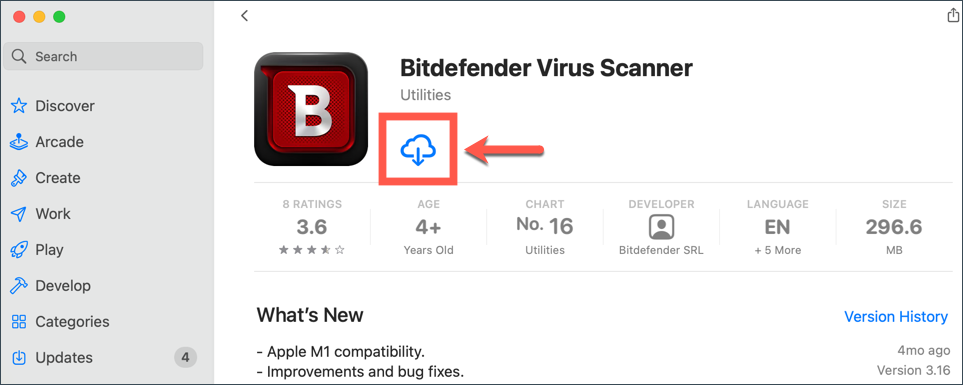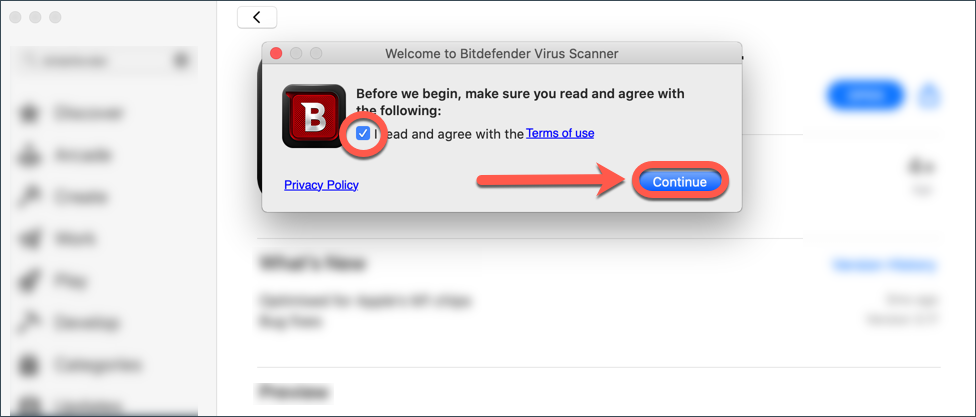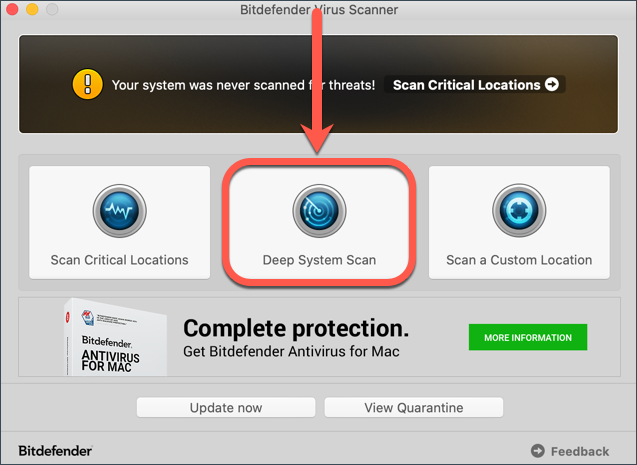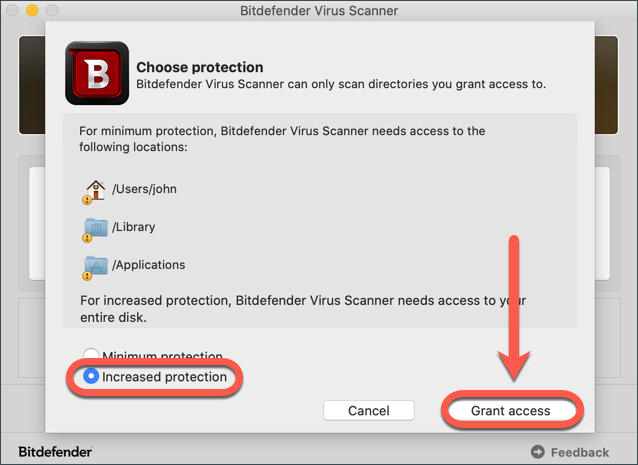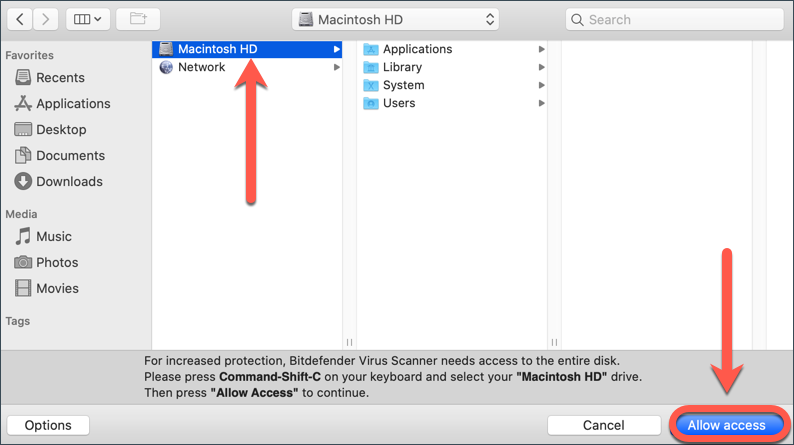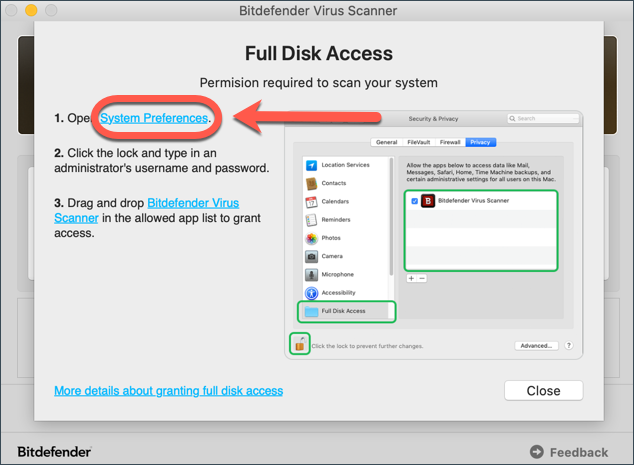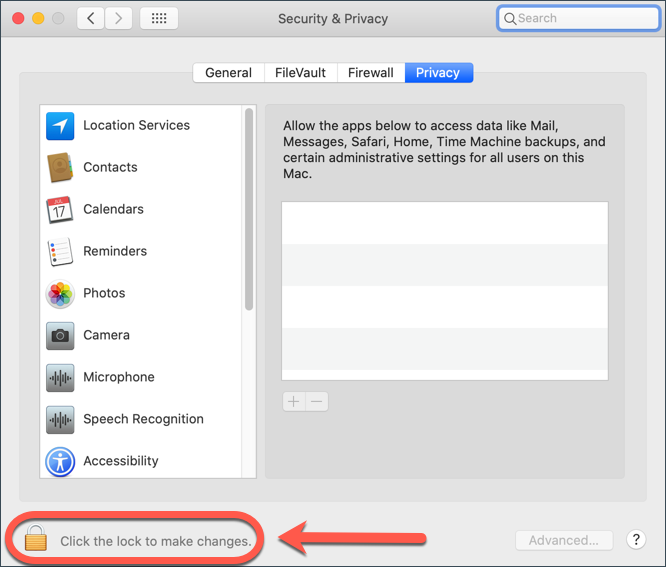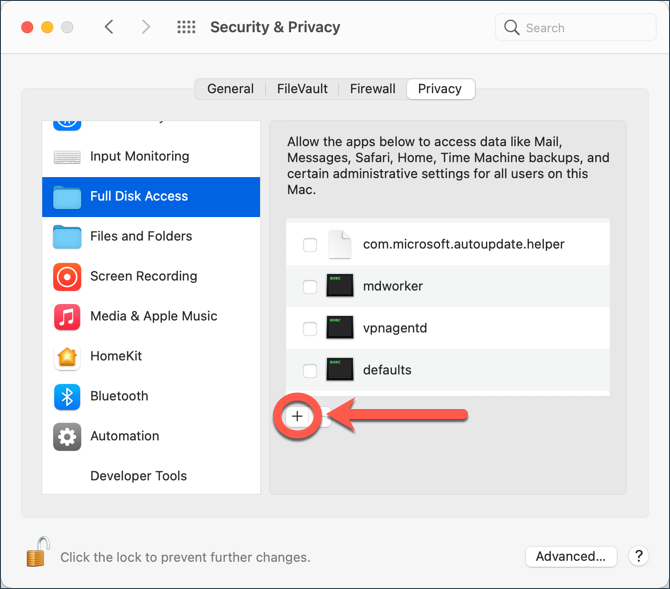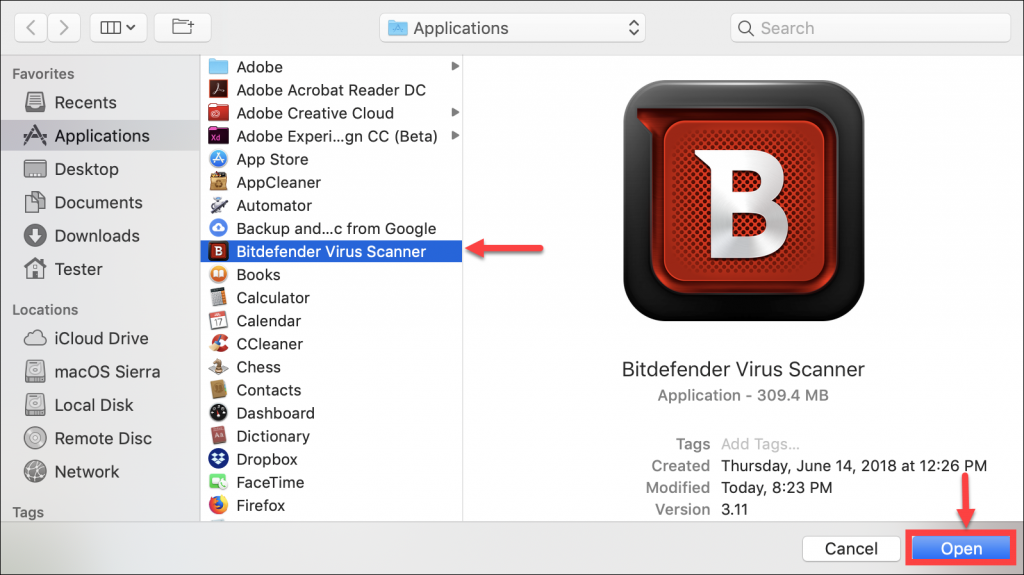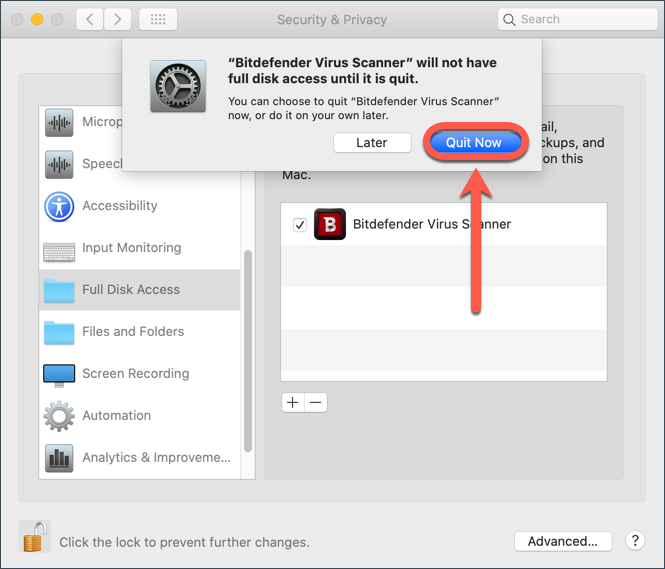Questo articolo mostra passo dopo passo come scaricare e installare Bitdefender Virus Scanner sui computer Mac prodotti da Apple. Virus Scanner è un'applicazione gratuita che individua facilmente i malware macOS e i virus Windows. Questo scanner on-demand rileva tutti i file infetti scaricati o ricevuti nella casella di posta elettronica. Il vostro Mac sarà al sicuro e non metterete a rischio i vostri amici e familiari trasmettendo inconsapevolmente malware.
Bitdefender Virus Scanner è compatibile con macOS Yosemite 10.10 e versioni successive, quindi prima dell'installazione assicuratevi che il vostro Mac soddisfi i requisiti di sistema per l'esecuzione di questa applicazione. Scoprite quale macOS utilizza il vostro Mac.
1. Aprire l'App Store 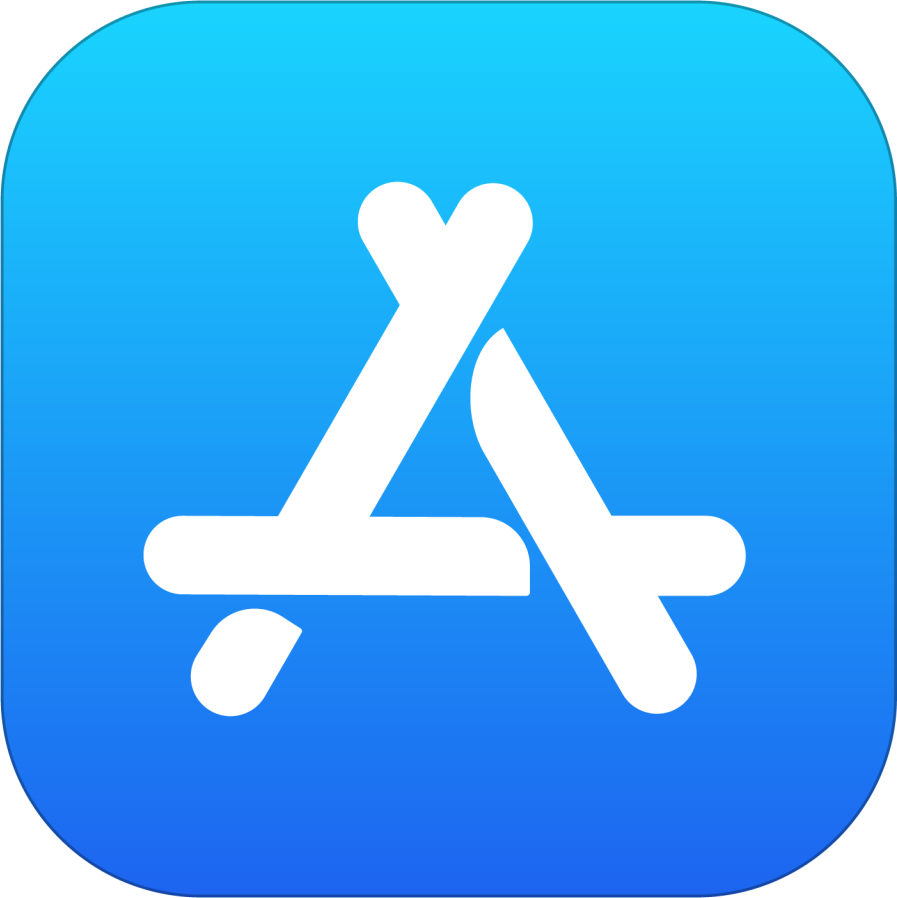
2. Quindi, nella pagina di Bitdefender Virus Scanner fare clic sull'icona della nuvola con una freccia rivolta verso il basso per avviare il download di questa applicazione gratuita.
3. Una volta terminato il processo di download, fare clic sul pulsante APRI in App Store o accedere all'icona Dock per avviare l'app Virus Scanner.
4. Per continuare l'installazione, dovrete accettare le condizioni d'uso.
L'installazione è terminata se si dispone di Yosemite (10.10), El Capitan (10.11) o macOS Sierra (10.12).
5. Se il Mac utilizza macOS High Sierra (10.13) o una versione più recente come Mojave, Big Sur, Monterey, ecc. Bitdefender richiede una serie di autorizzazioni per scansionare il Mac e agire contro le infezioni rilevate. Le versioni di macOS più vecchie non richiedono questi passaggi aggiuntivi.
Per consentire all'applicazione Bitdefender Virus Scanner di analizzare i file del disco, scegliere Scansione Profonda del Sistema nell'interfaccia principale.
6. Selezionare l'opzione Aumenta protezione, quindi fare clic sul pulsante Concedi accesso.
7. Quando viene visualizzata questa finestra, premere contemporaneamente i tasti ⌘ Comando ⇧ Maiusc C sulla tastiera, quindi selezionare l'unità Macintosh HD e premere il pulsante Consenti accesso per continuare.
8. Quindi, fate clic su Preferenze di sistema nella finestra che mostra il riepilogo dei passi successivi.
In alternativa, è possibile accedere al pannello Preferenze di sistema facendo clic sul logo Apple nell'angolo superiore sinistro dello schermo e selezionando l'opzione Preferenze di sistema nel menu.
9. Sullo schermo apparirà la finestra Preferenze di sistema. Fare clic sull'icona del lucchetto nell'angolo inferiore sinistro della finestra per apportare modifiche.
10. Quando viene richiesto, inserire il nome utente e la password dell'amministratore di macOS. Quindi, premere il pulsante Sblocca.
11. Ora fate clic sull'icona "+" sul lato destro della finestra.
12. Fare clic su Applicazioni nella barra laterale della nuova finestra pop-up, selezionare l'applicazione Bitdefender Virus Scanner nell'elenco delle applicazioni installate, quindi fare clic su Apri.
13. Non appena l'applicazione Bitdefender Virus Scanner viene aggiunta all'elenco Accesso completo al disco, verrà visualizzato il seguente messaggio: Bitdefender Virus Scanner non avrà accesso completo al disco fino a quando l'applicazione non avrà finito di funzionare.
Premere il pulsante Esci quando richiesto, quindi è possibile uscire dalla finestra Sicurezza e privacy.
Congratulazioni! Hai installato con successo Bitdefender Virus Scanner sul tuo Mac. Per eseguire la scansione del Mac con Virus Scanner, selezionare uno dei pannelli disponibili nell'interfaccia principale, ad esempio "Scansione profonda del sistema" o "Scansione delle posizioni critiche".